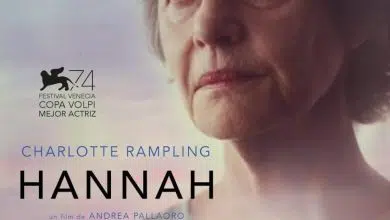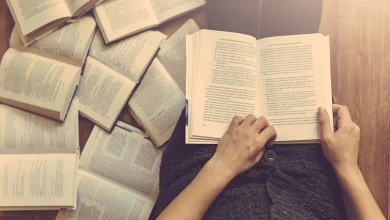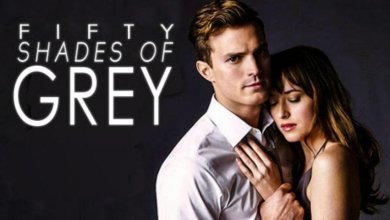أسباب مسؤولة عن بطء متصفح جوجل كروم

يمكن أن يعاني مستخدم جوجل كروم من بطء في المتصفح، أو من استهلاك الأخير موارد الجهاز… فما هي الأسباب المسؤولة عن ذلك؟ وهل توجد أي طريقة للمساعدة في تسريع عمل المتصفح؟
أسباب مسؤولة عن بطء متصفح جوجل كروم
هناك العديد من الأسباب المسؤولة عن بطء المتصفح، منها:
• يجب التحقق من عدم وجود مشكلة في الحاسوب؛ في هذا الإطار يمكن تشغيل المتصفحات الأخرى من أي جهاز آخر متصل بشبكة الإنترنت، فإذا لاحظ المستخدم أنها تعمل بشكل جيد، فمن المحتمل أن تكون المشكلة متعلقة بمتصفح جوجل نفسه أو باتصال الإنترنت. أيضًا، يمكنكِ دائمًا إجراء اختبار سرعة للتحقق من سرعة اتصالك بالإنترنت.
• تعمل الإضافات إلى متصفح جوجل كروم على تطوير الإنتاجيّة، ولكن تثبيت العديد منها يمكن أن يكون له تأثيرًا عكسيًّا، وذلك لأن الإضافات النشطة تستنزف موارد النظام التي يمكن أن تؤدّي إلى بطء في أداء المتصفح. لذا، يجب على المستخدم مراجعة الإضافات المثبتة في المتصفح، والتخلص من تلك التي نادرًا ما يستخدمها. وفي هذا السياق، يكتب في شريط العنوان: chrome://extensionsمع إزالتها بالضغط على Remove.
• يمكن تحديث متصفح جوجل كروم؛ صحيح أن جوجل يقوم بتحديث نفسه تلقائيّاََ، ولكن في بعض الأحيان، ونظرًا لوجود عدد قليل من الأسباب الفنية أو اتصال إنترنت سيئ، فلن يكون بإمكان المتصفّح تحديث نفسه.
- مميزات جديدة تعلنها شركة جوجل
- جوجل تتخلص من ميزة هامة للسائقي السيارات
- هل تسرع الولادة الشيخوخة وتجعل النساء يبدين أكبر سننا ؟
• عندما يتم تمكين ميزة تسريع الأجهزة؛ فإن المهام التي تتطلب معالجة عالية، مثل: تشغيل ألعاب الفيديو تستخدم وحدة معالجة الرسومات لتقليل عبء العمل على وحدة المعالجة المركزية. ونتيجة لذلك يمكن لوحدة المعالجة المركزية أداء المهام الأساسية بينما تتعامل وحدة معالجة الرسومات مع متطلبات المعالجة العالية. وعلى الرغم من أن ما سبق يحسن أداء وحدة المعالجة المركزية في معظم الحالات، إلا أنه قد يتسبب أيضًا في بطء في تشغيل متصفح جوجل كروم، مع استنزاف البطارية بشكل أسرع. لذلك، عند استخدام المتصفح في تشغيل ألعاب الفيديو، يفضّل إلغاء تنشيط الميزة، وللقيام بذلك اتبعي الخطوات الآتية: بعد فتح متصفح جوجل كروم، والنقر على النقاط الثلاث في أعلى الجهة اليمنى من الشاشة، انقري على خيار الإعدادات، مع التمرير إلى الأسفل، فالضغط على خيار الخيارات المتقدمة في الجانب الأيسر من الشاشة. أما في الجانب الأيمن من الشاشة، قومي بالضغط على خيار إعدادات النظام، مع تبديل الزرّ الموجود بجوار خيار استخدام تسريع الأجهزة إلى وضع إيقاف التشغيل.
• قومي بتنشيط خاصية prefetch لتسريع جوجل كروم، الأمر الذي يساعد على تحميل الصفحات بشكل أسرع. للقيام بذلك، في الإعدادات يتمّ الانتقال إلى الجزء السفلي من صفحة الإعدادات، مع الضغط بعد ذلك على advanced. يفعّل بعد ذلك خيار Use a prediction service to load pages more quickly ثمّ، ابدأي بتشغيل جوجل كروم.
• مسح بيانات ذاكرة التخزين المؤقّت، ما يساعد في تسريع جوجل كروم بشكل ملحوظ.
• مسح cache data عن طريق كتابة في شريط العنوان: chrome://settings/clearBrowserData
- أسباب بطء متصفح جوجل كروم … وطرق إصلاحها
- ما هي شروط تحميل Windows 11 الجديد من مايكروسوفت
- تشوهات تظهر في تحليل الكروموسومات الجنينية
• تعتبر أداة Google’s Software Removal Tool من الإضافات المميزة إلى متصفح جوجل كروم، وهي تعمل على فحص جهاز الكُمبيوتر بحثاً عن البرامج الضارة والتخلص منها بشكل آمن، مما يساعد أيضًا في تسريع المتصفح. وفي هذا السياق، ينقر على Advanced مع الانتقال إلى الأسفل .Reset and clean upينقر أخيرًا على Clean up computer.
إعدادات جوجل كروم الافتراضيّة
إذا لم تنجح الطريقة المذكورة أعلاه في تسريع متصفح كروم، فقد حان الوقت للعودة إلى إعدادات المتصفح الافتراضي؛ في الإعدادات، يضغط على .Advanced ثمّ، ينقر على .Restore settings to their original defaults
يسرنا أن نستقبل استفساراتك في مربع التعليقات حول هذا الموضوع وسيقوم فريق جمال المرأة بالاجابة عليك في اسرع وقت.